windows怎么显示图片缩略图,轻松管理海量文件,提升工作效率
![]() 游客
2025-03-12 02:37
102
游客
2025-03-12 02:37
102
你是不是也和我一样,有时候在电脑里找图片时,看着那些一个个孤零零的图标,心里直发愁?别急,今天就来教你怎么在Windows里把那些图片图标变成可爱的缩略图,让你一眼就能找到心仪的那一张!
一、Windows 10:缩略图,我来了!
1. 打开文件夹,变身大法启动
想要看到缩略图,第一步当然是要打开一个文件夹啦。Windows 10默认是以详细信息的形式排列的,这时候,你的图片都是一个个小图标。

2. 点击“查看”,开启缩略图之旅
在菜单栏上找到“查看”这个选项,轻轻一点,下拉菜单就会飘然而至。在这里,你可以看到“大图标”、“小图标”、“详细信息”等等选项,但我们的目标可是“缩略图”哦!
3. 选择“大图标”,一目了然
在“查看”菜单里,找到“大图标”,轻轻一点,哇塞!图片们都变成了缩略图,是不是瞬间觉得找图片变得轻松多了?
二、Windows 7:缩略图,我来啦!
1. 打开文件夹,准备大变身
和Windows 10一样,首先你得打开一个文件夹,让那些图片图标们出来晒晒太阳。
2. 点击“组织”,进入设置大法
在文件夹的右上角,你会看到一个箭头,轻轻一点,就会出现一个菜单。在这里,找到“组织”,然后点击“文件夹和搜索选项”。
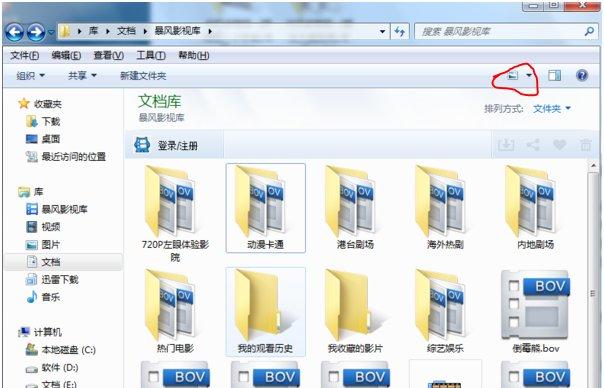
3. 取消勾选,让缩略图重出江湖
在弹出的对话框里,切换到“查看”选项卡,然后找到“始终显示图标,从不显示缩略图”这个选项,取消勾选它,再点击“确定”。
4. 大功告成,缩略图重现
现在你再回到文件夹里,是不是发现那些图片图标都变成了可爱的缩略图呢?
三、缩略图不见了?别慌,我有妙招!
1. 清理磁盘空间,让缩略图重见天日
如果你发现缩略图突然不见了,别慌,可能是你的磁盘空间不够了。赶紧清理一下磁盘空间,给缩略图腾出地方吧!
2. 重建缩略图缓存,让缩略图重生
如果清理磁盘空间后还是不行,那可能是缩略图缓存出了问题。你可以尝试重建缩略图缓存,让缩略图重新生成。
3. 检查文件关联,让缩略图回归
如果以上方法都不行,那可能是文件关联出了问题。你可以检查一下文件关联,确保图片文件的关联正确。
四、:缩略图,你真好看!
通过以上方法,你可以在Windows中轻松地显示图片缩略图,让找图片变得轻松又愉快。快来试试吧,让你的电脑生活更加美好!
转载请注明来自数码俱乐部,本文标题:《windows怎么显示图片缩略图,轻松管理海量文件,提升工作效率》
- 最近发表
- 标签列表

